CallPro Documentation
CallPro Documentatie, Handleidingen, Release Notes, Tips and Tricks
Calendarsync instellingen Office 365
Microsoft heeft aangekondigd dat per 1-10-2022 Basic Authentication deprecated wordt verklaard en zal worden verwijderd uit Exchange ActiveSync (EAS), POP, IMAP, Remote Powershell, Exchange Web Services (EWS), Offline Address Book (OAB) en Outlook for Windows. Wij adviseren klanten om over te gaan op de Microsoft Graph API
Voor het inrichten van CalendarSync is medewerking van de opdrachtgever nodig. In de Office 365 Tenant moeten aanpassingen worden gedaan die het mogelijk maken dat het call center vanuit CallPro afspraken plaatst in de agenda’s van de buitendienst medewerkers van de opdrachtgever.
Een aantal stappen is te doen vanuit de Office 365 Admin portal, maar enige instellingen zijn alleen uit te voeren via Powershell.
Maak een nieuwe gebruiker aan die gebruikt wordt door het call center
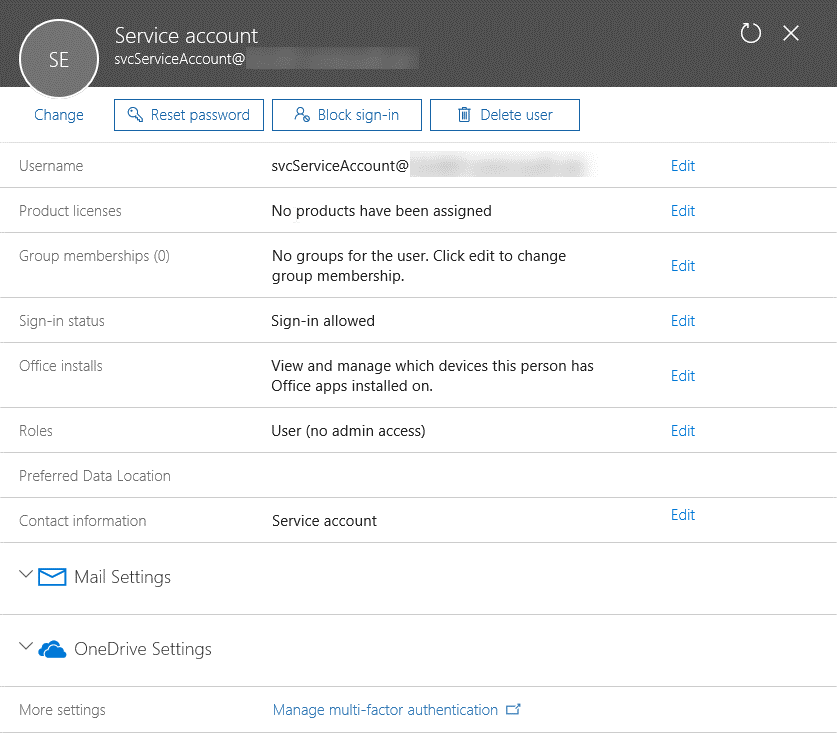
Deze gebruiker geven we de rechten die nodig zijn om afspraken te plaatsen in de agenda’s van de buitendienst medewerkers.
Maak een extra admin role aan
Deze rol krijgt de benodigde “ApplicationImpersonation” rechten en we plaatsen hier de nieuwe account “svcServiceAccount” in.


De svcServiceAccount heeft nu de benodigde rechten. Geef de gebruikersnaam (incl. de volledige tenant suffix die we hier overal weg blurren) en het wachtwoord door aan het callcenter.
Geef ze ook een lijst met gebruikers die gekoppeld moeten worden aan een agenda in CallPro in het call center. Meestal is dit het primaire email adres (en ook meestal de gebruikersnaam voor deze medewerkers).
Extra beperking op ApplicationImpersonation
Hoewel dit voor de meeste klanten voldoende is omdat de svcServiceAccount alleen te gebruiken is vanuit onze software zijn er klanten die de rechten specifieker willen toekennen. Dit vergt enige extra stappen die helaas grotendeels via Powershell moeten worden uitgevoerd.
Stap 1 – Maak een security group
Als eerste stap maken we een security group in de admin portal waar we alle buitendienst medewerkers in zetten die we straks vanuit CallPro willen bedienen. De svcServiceAccount kan dan alleen bij deze mailboxen.
Ga hiervoor in de admin portal naar “Recipients” en dan het tabblad “groups” en kies de optie “Mail-enabled security group”

Maak nu een security group als aangegeven. Bij owner staat de ingelogde gebruiker/administrator die deze taak uitvoert. Vul bij Member alle mailboxen in die straks via CallPro van afspraken moeten worden voorzien. Als voorbeeld staat hier de gebruiker “Ad Viseur”

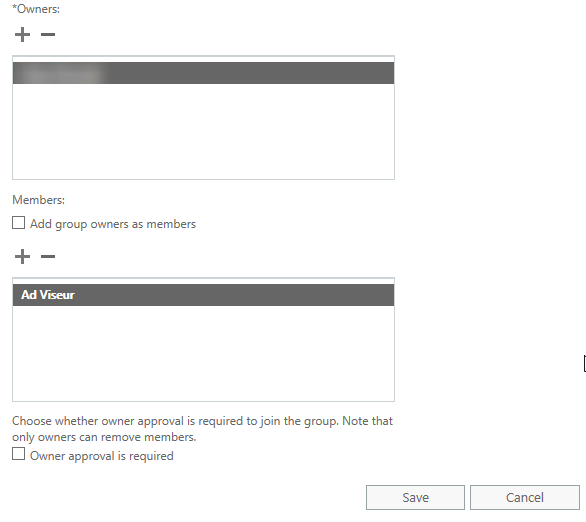
Stap 2 - Verberg de security groep uit adreslijsten
Na het maken kan deze groep nog worden verborgen in adreslijsten van Exchange zodat deze niet voor reguliere gebruikers zichtbaar is.
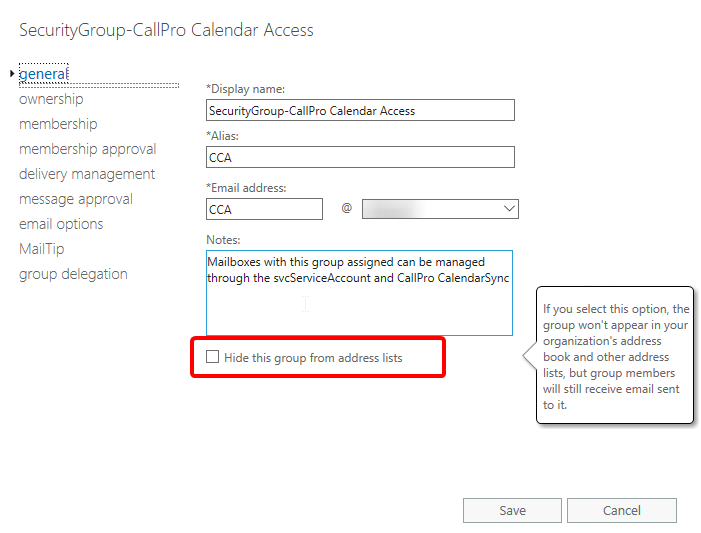
Helaas kunnen via de admin portal geen beperkende instellingen worden gedaan. Hiervoor is Powershell nodig.
Om de Impersonation rechten die zojuist zijn uitgedeeld aan de “svcServiceAccount” gebruiker te beperken tot specifieke mailboxen via de security groep “SecurityGroup-CallPro Calendar Access” is powershell nodig.
Stap 3 - Powershell
Open een Powershell venster en gebruik onderstaande commando om in te loggen op de tennant

$UserCredential = Get-Credential
$Session = New-PSSession -ConfigurationName Microsoft.Exchange
-ConnectionUri https://outlook.office365.com/powershell-liveid/
-Credential $UserCredential -Authentication Basic -AllowRedirection
Import-PSSession $Session
Log in met een admin account die voldoende rechten heeft om de nieuwe assignments te doen (dezelfde als die gebruikt is om in de Office 365 admin portal in te loggen).
Stap 4 - Controleer of de svcServiceAccount de Impersonation rechten heeft
Als eerste stap is het goed om te controleren of de account die we gaan gebruiken de benodigde rechten heeft. Omdat we zojuist via de admin portal deze rechten hebben toegekend verwachten we dat we hier resultaten zien. Dit wordt gecontroleerd met het volgende commando:
Get-ManagementRoleAssignment -RoleAssignee "svcServiceAccount" -Role
ApplicationImpersonation | fl
Als dit geen resultaten teruggeeft zijn de vorige stappen niet correct doorlopen. Je zou uitvoer in de vorm van onderstaande verwachten. Onthoud de Identity naam die hier wordt weergegeven.
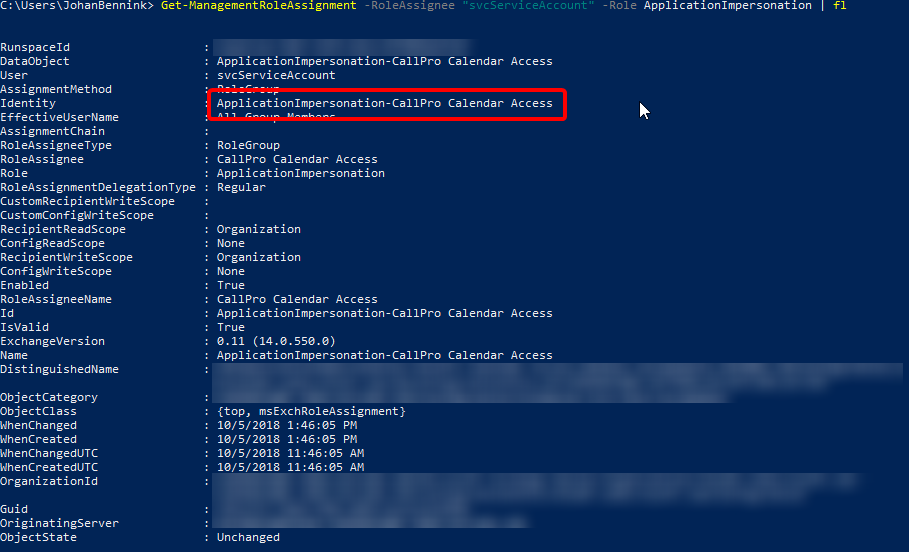
Stap 5 – Maak een nieuwe ManagementScope
Maak een nieuwe ManagementScope die is gekoppeld aan de security group die we zojuist via de admin portal hebben gemaakt.
Haal een referentie naar de Security-group die we eerder via de Portal hebben gemaakt en zet deze in een variabele.
$ADGroup = Get-Group -Identity "SecurityGroup-CallPro Calendar Access"
$ADGroup

Nu gebruiken we deze referentie om de ManagementScope met de juiste instellingen te maken.
New-ManagementScope "Scope-CallPro Calendar Access"
-RecipientRestrictionFilter "MemberOfGroup -eq
'$($ADGroup.DistinguishedName)'"

Controleer dat het RecipientFilter staat ingesteld op de juiste SecurityGroup in de uitvoer.
Stap 6 – Koppel de nieuwe ManagementScope aan onze ManagementRole
Nu zetten we deze ManagementScope op de eerder via de admin portal aangemaakte ManagementRole om deze te begrenzen tot alleen gebruikers die in de security groep zitten.
Set-ManagementRoleAssignment "ApplicationImpersonation-CallPro Calendar
Access" -CustomRecipientWriteScope "Scope-CallPro Calendar Access"

LET OP! Hoewel we in de admin portal onze role group de naam “CallPro Calendar Access” hebben gegeven heeft de portal onder water als unieke naam iets anders gekozen die we eerder bij Identity zagen staan. Die naam moet gebruikt worden.
Stap 7 - Verificatie
De svcServiceAccount staat nu ingesteld met Impersonation rechten op de gebruikers in de security group “SecurityGroup-Callpro Calendar Access”
Dit is ook te controleren door nogmaals de Get-ManagementRoleAssignment commando uit te voeren:
Get-ManagementRoleAssignment -RoleAssignee "svcServiceAccount" -Role
ApplicationImpersonation | fl
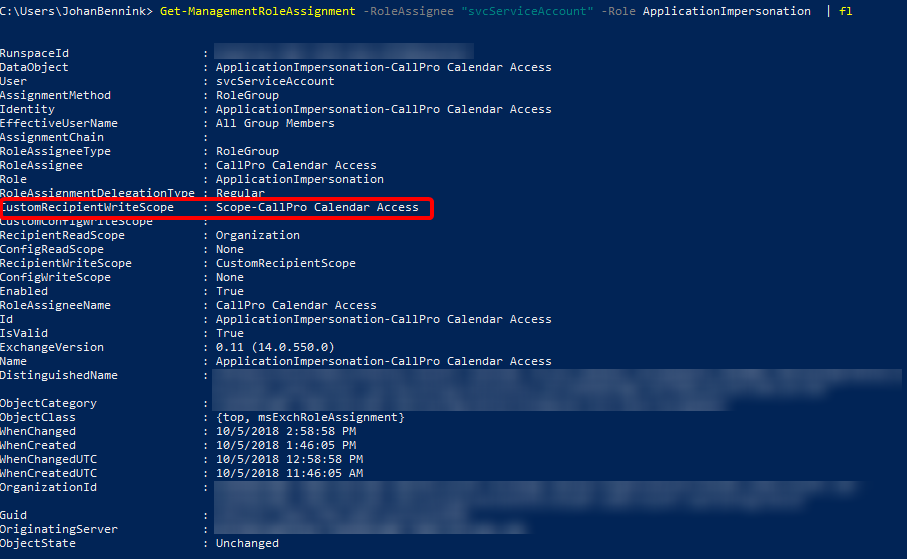
En om te controleren wat deze Scope beperkt:
Get-ManagementScope "Scope-CallPro Calendar Access" | fl
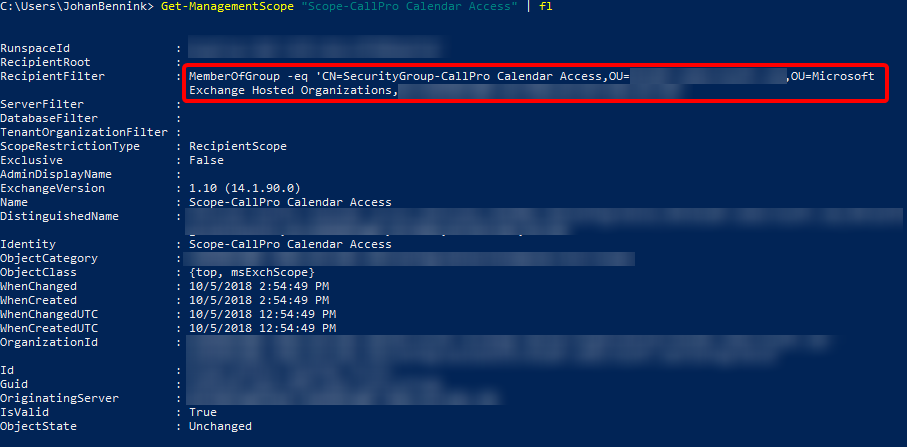
Alle instellingen ongedaan maken
Om alle instellingen ongedaan te maken kunnen de volgende commando’s worden gebruikt.
Remove-ManagementScope "Scope-CallPro Calendar Access"

Hiermee is ook de ManagementRoleAssignment verwijderd. De ApplicationImpersonation geldt nu weer voor alle mailboxen voor de svcServiceAccount.
Verwijder nu via de portal de Security group die we hebben gemaakt of gebruik Powershell:
Remove-DistributionGroup "SecurityGroup-CallPro Calendar Access"

En verwijder vervolgens via de portal de Admin role, of dia Powershell:
Remove-RoleGroup "CallPro Calendar Access"

En verwijder tenslotte de svcService Account gebruiker via de portal.
Nu zijn alle restanten van de CallPro service account en de instellingen die nodig waren om de CalendarSync te laten werken ongedaan gemaakt.